Akár egy malware fertőzés, akár az tisztítsa meg a számítógépét után szeretne újrakezdeni vagy eladni, a Windows 10 gyári alaphelyzetbe állításának ismerete segít hozza vissza a futáshoz, mint az új.
A gyári beállítások visszaállítása végső megoldás, amikor a számítógép működik, lassan fut vagy olyan aggasztó hibaüzenetek t jelenít meg, amelyet a szoftver nem tud megoldani.
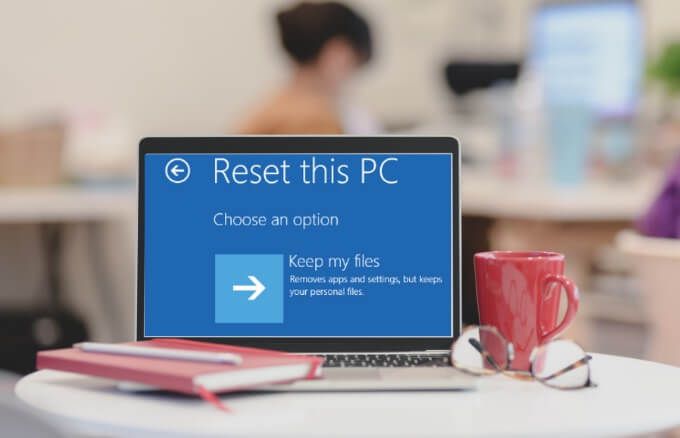
A Windows 10 beépített helyreállítási lehetőségek et tartalmaz, amelyekkel visszaállíthatja a számítógépet az összes fájl törlése vagy anélkül .
ebben az útmutatóban bemutatjuk a Windows 10 gyári alaphelyzetbe állításához szükséges lépéseket.
A Windows 10 gyári beállításainak visszaállítása
Megvizsgáljuk négy különböző módon állíthatja vissza a Windows 10 gyári beállításait:
Megjegyzés: Készítsen biztonsági másolatot a fájlokról a Windows 10 visszaállítása előtt, különben elveszítheti impójának egy részét rtant fájlokat, és előfordulhat, hogy nem tudja a törölt adatok helyreállítása.
A Windows 10 gyári alaphelyzetbe állítása és a fájlok megőrzése
Ha vissza akarja állítani a Windows 10 és a őrizze meg az összes fájlját fájlokat, ezt megteheti a „Fájlok megőrzése” opcióval. A folyamat befejezése után a PC ugyanolyan jó lesz, mint az új. Ezután újra konfigurálhatja az egyéni beállításokat, és újra telepítheti a kívánt alkalmazásokat.
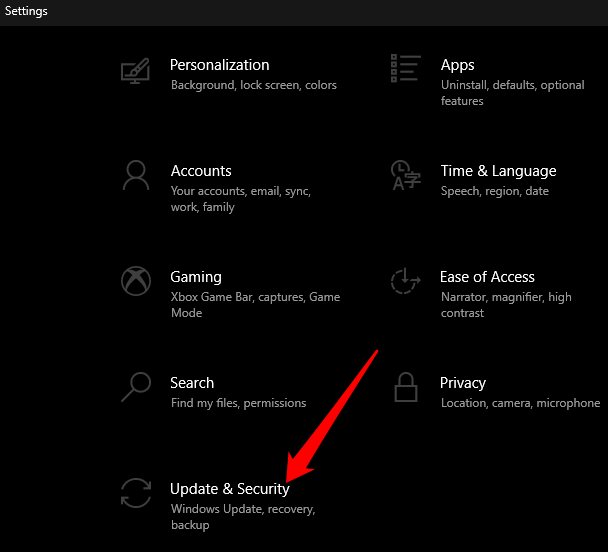
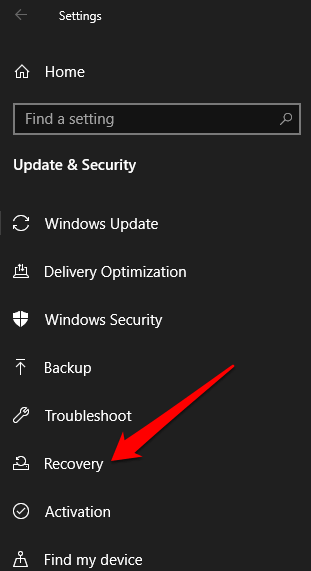
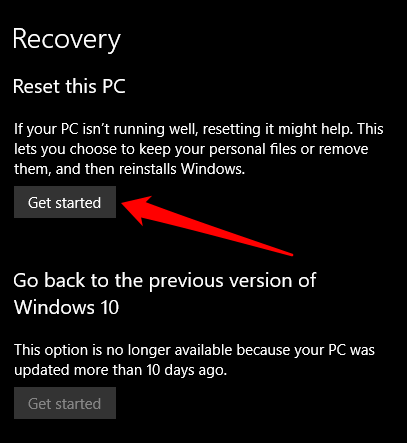
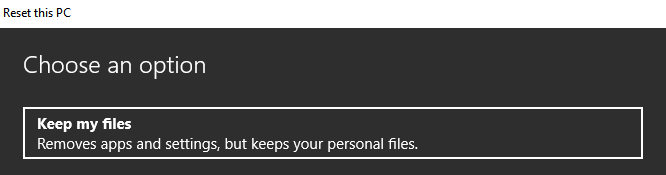
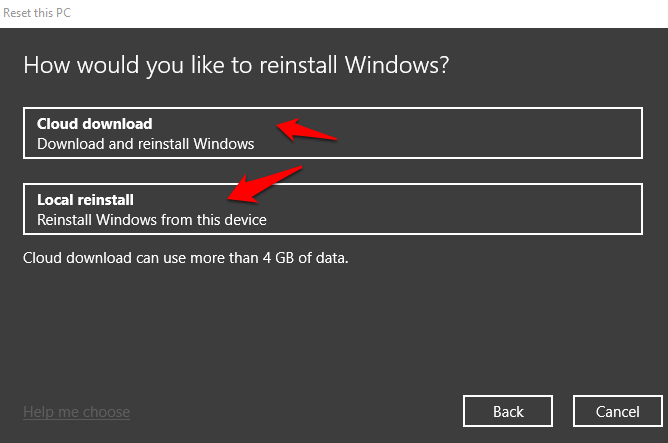
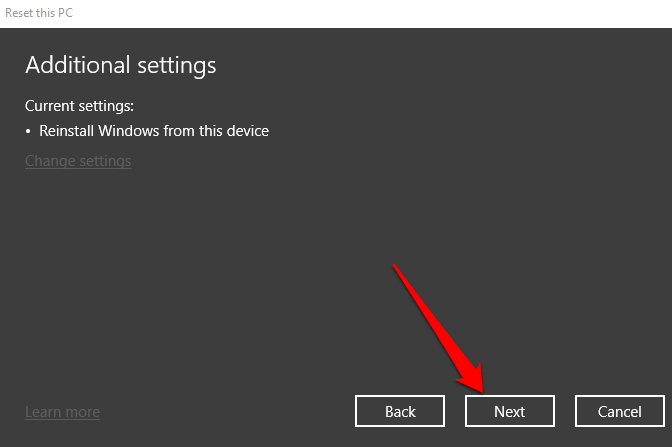
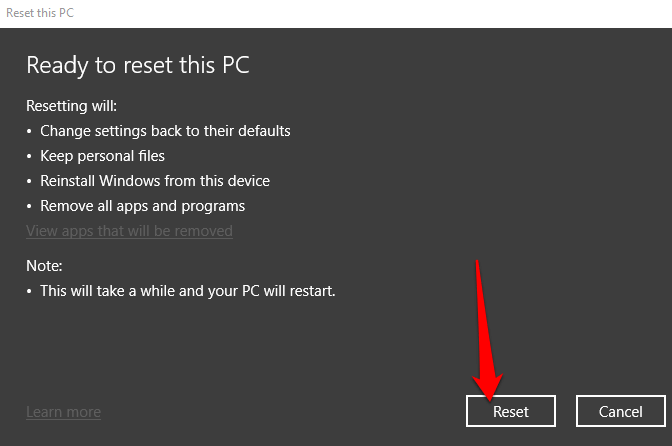
A számítógép visszaáll a gyári beállításokra, és megőrzi az összes fájlt. A visszaállítás befejezése után ellenőrizze, hogy a számítógépen nincs-e Windows frissítés, és győződjön meg arról, hogy az operációs rendszerből hiányoznak-e javítások, biztonsági frissítések vagy fontos illesztőprogramok. a frissítésekhez válassza a Start>Beállítások>Frissítés és biztonságlehetőséget, majd válassza a Windows Update>Frissítések kereséselehetőséget. Ha rendelkezésre állnak frissítések, a Windows 10 töltse le és telepítse őket a számítógépre.
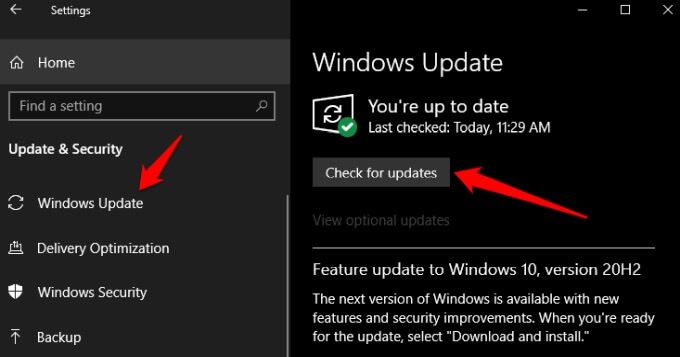
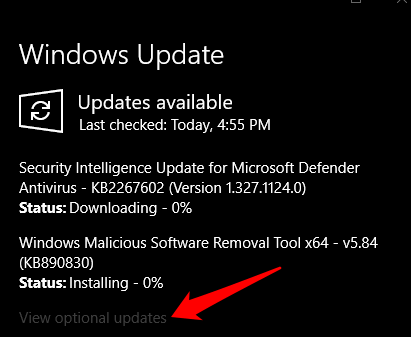
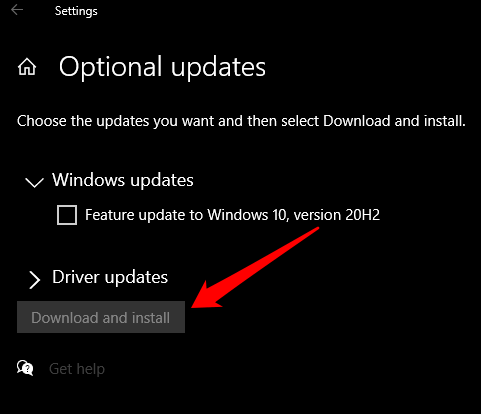
Végül a telepítse újra az alkalmazásokat a visszaállítás előtt, majd kezdje el használni a számítógépet a szokásos módon.
A Windows 10 gyári alaphelyzetbe állítása és az összes eltávolítása
A „Minden eltávolítása” opcióval , alaphelyzetbe állítja a számítógépet, és eltávolítja az összes személyes fájlt, alkalmazást, illesztőprogramot, fájlt és a beállításokban végrehajtott esetleges módosításokat. Eltávolítja a PC-gyártó által telepített alkalmazásokat is.
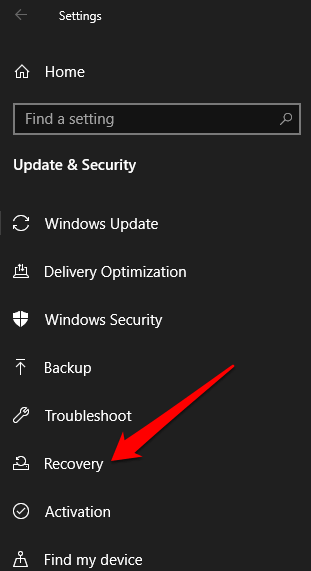
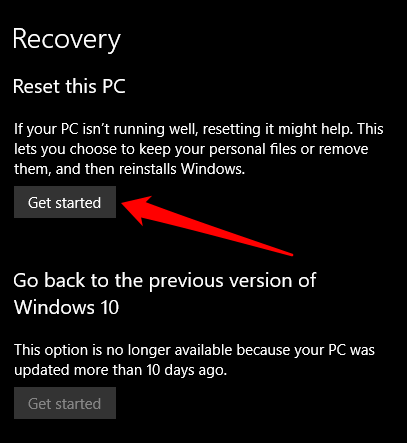
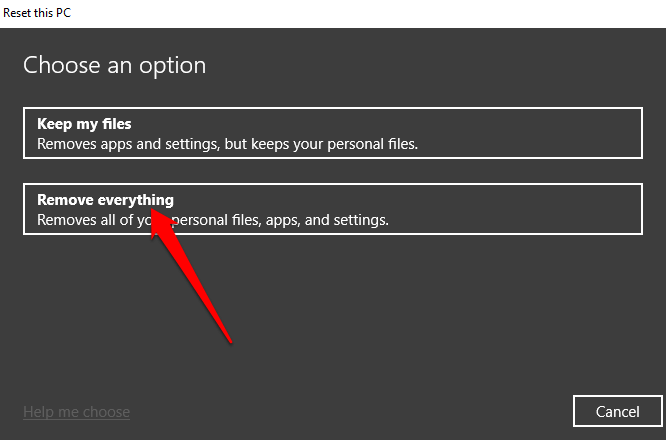
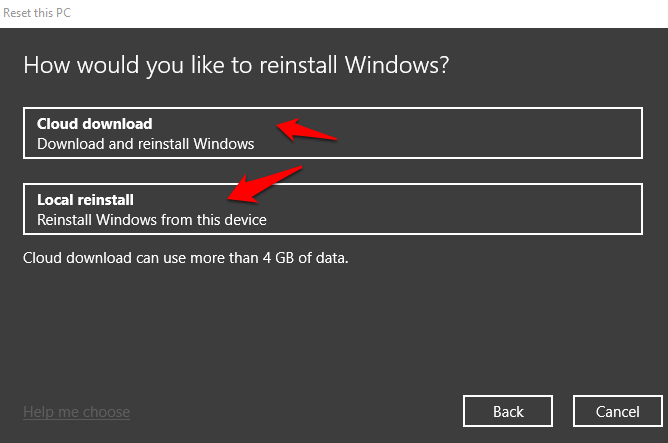
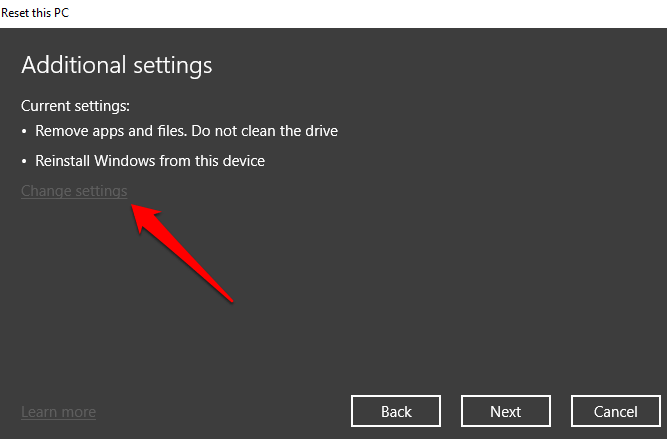
Megjegyzés: Ez a lehetőség akkor hasznos, ha újrahasznosítást, adományt vagy eladni a számítógépet -t tervez. Körülbelül egy-két órát igénybe vehet, de mások számára megnehezíti a törölt fájlok helyreállítását. Ha a „Tiszta adatok” kapcsolót a Nincs értékre csökkenti, a végrehajtási idő lerövidül, mivel csak fájlokat távolít el. Ez azonban kevésbé biztonságos.
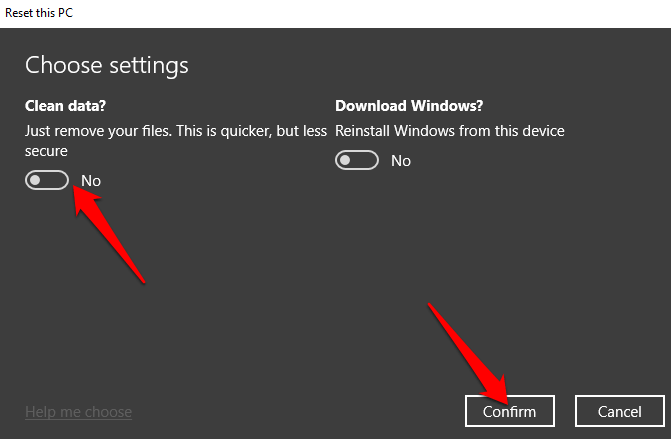
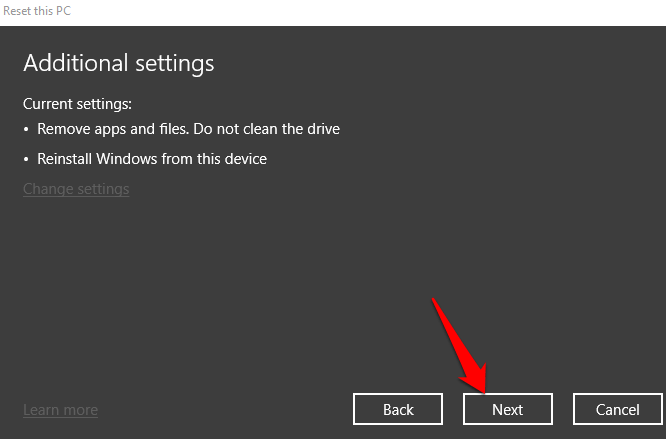
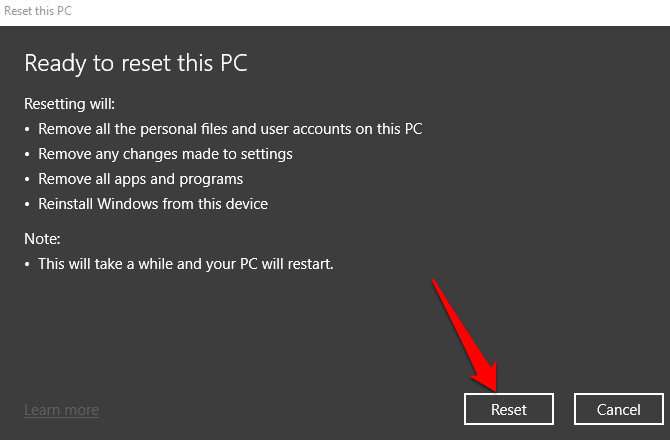
A Windows 10 visszaállítása a bejelentkezési képernyőről
Ha nem tudja megnyitni a Windows beállításait vagy a számítógépeden, visszaállíthatod a Windows 10 rendszert a bejelentkezési képernyő.
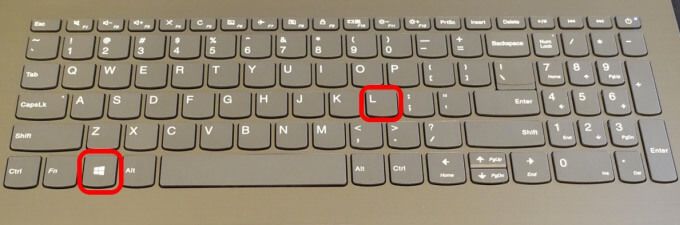
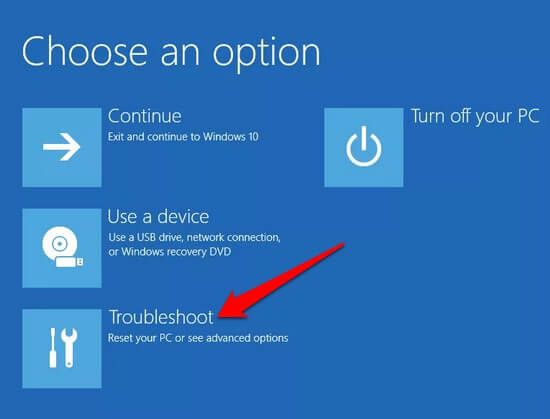
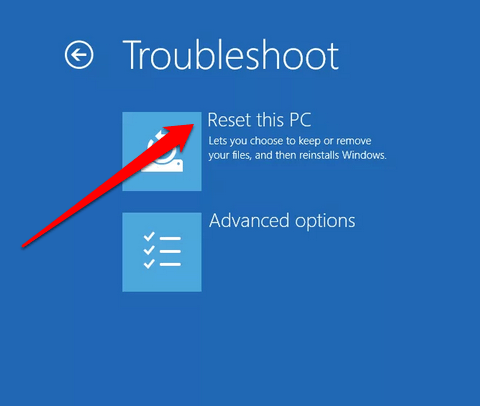
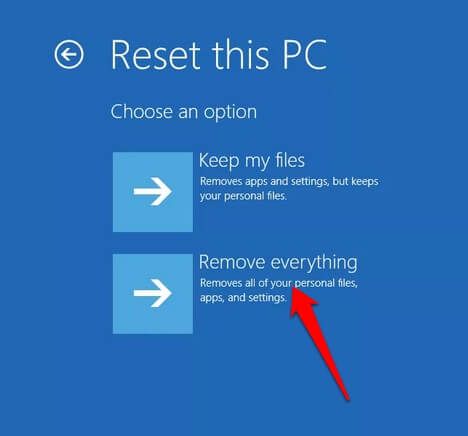
A Windows 10 gyári alaphelyzetbe állítása a Friss indítási lehetőség használatával
A friss indítás opcióval visszaállíthatja a Windows 10 és őrizze meg a fájljait, ha az operációs rendszer friss másolatával akarja kezdeni, amely nem rendelkezik bloatware vagy extra szoftverrel.
Azonban ahelyett, hogy egyéni képet használna a számítógép gyártója, az újrakezdés opció a Microsoft által biztosított eredeti a Windows 10 képe t használja.
Megjegyzés: Előfordulhat, hogy ez nem működik olyan márkájú számítógépeknél, mint a Dell, a HP, az ASUS vagy az Acer, mivel előfordulhat, hogy nem telepíti újra bizonyos szükséges alkalmazásokat vagy illesztőprogramokat. Ráadásul előfordulhat, hogy a későbbi visszaállítások során nem tudja használni az egyéni gyártói képet.
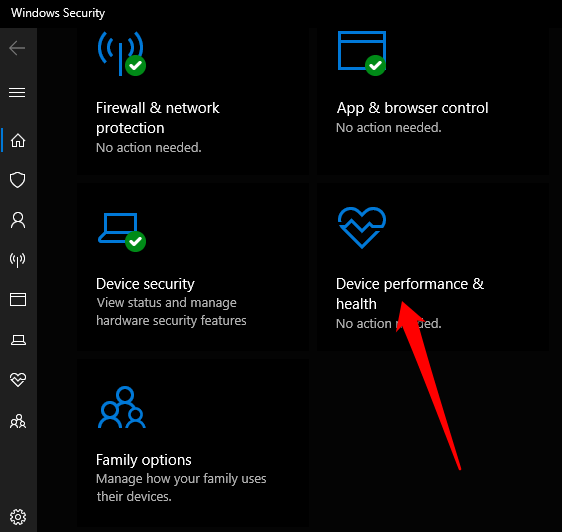
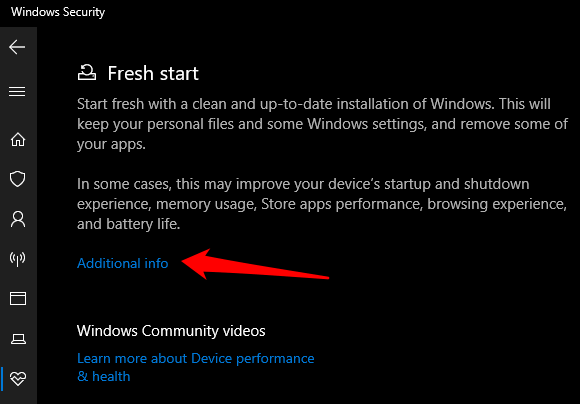
A lépések végrehajtása után az eredeti Windows 10 képet használjuk a Windows 10 gyári alaphelyzetbe állításához. PC, megőrizve személyes adatait.
Az összes selejtezése és újrakezdés
Reméljük, hogy ez az útmutató segített a gyári beállítások visszaállításában a Windows 10 rendszerben, és a számítógép újra eredeti állapota. Ha Mac-et használ, és az hirtelen furcsán viselkedik, akkor állítsa vissza a PRAM-ot és az SMC-t. Nézze meg a törölje és telepítse újra a Windows 10 rendszert vagy a a Windows 10 telepítésének egyszerű módja használatára vonatkozó egyéb útmutatóinkat anélkül, hogy aggódnia kellene a technikai részletek miatt.
Sikerült visszaállítania a számítógépét a gyárba beállítások? Ossza meg velünk a megjegyzéseket.